
发布时间:2019-03-26 19: 55: 05
在简单的了解转录功能之后,本篇我们来介绍一下,声音采集,也就是通常所说的录音功能。
GO!GO!GO!动起来,让我们一起学习,如何在GoldWave中学习如何打造个性配音吧!
1.打开GlodWave,在工具栏中点击“新建”功能,创建一个音频文件。在对话框中,我们可以设置文件的相关参数,比如声道、采样频率,音频文件的长度等。采样频率一般选44100就可以,设置完成后点击确定。
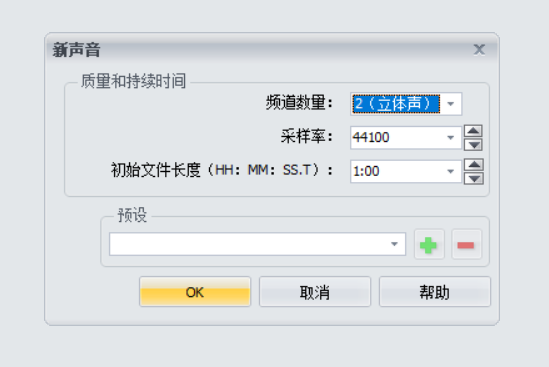
2.点击录音按钮,就可以开始录制声音了。按住ctrl键,点击控制器上的红色圆点(录音键)开始录音。我们可以看到,当声音音调越高时,波纹越抖。
3.录制完之后就可以点击保存,选择想要的音频格式,比如MP3等进行保存。
4.录制完成后,你可以对全部声音进行编辑,也可以对部分声音进行编辑。
比如录制的环境有点嘈杂,我们可以选择“效果”——“滤波器”——“降噪”,对音频进行处理。
比如你不想让别人听出自己的声音,可以在菜单栏的“编辑”中选择’全选”,然后在”效果‘中选择“音高”。拖动调节的按钮来调节音调,从而达到改变声色的目的。
关于如何录音的介绍就到这里,下期,小编将介绍如何进行简单的音频后期处理,想要了解后期内容,就请进入 GoldWave中文官网,持续关注我们吧!
展开阅读全文
︾